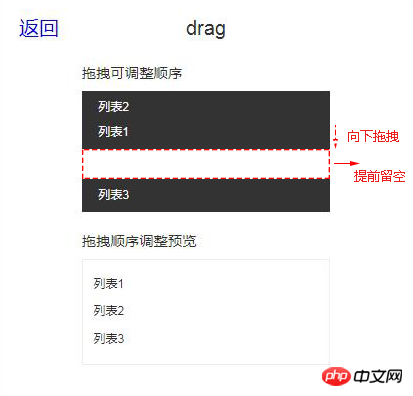Vue 드래그 앤 드롭 구성 요소 개발 단계 분석
이번에는 Vue 드래그 앤 드롭 컴포넌트 개발 단계에 대한 분석을 가져오겠습니다. Vue 드래그 앤 드롭 컴포넌트 개발 시 주의 사항은 무엇입니까? 다음은 실제 사례입니다.
Vue를 선택하는 이유?
주요 이유: 프론트엔드 개발에 있어서 호환성은 반드시 고려해야 할 문제 중 하나입니다. 우리 프로젝트는 낮은 버전의 브라우저와 호환될 필요가 없습니다. 프로젝트 자체도 데이터 기반입니다. 또한 Vue 자체에는 다음과 같은 주요 기능이 있습니다.
•경량 프레임워크•효율적인
데이터 바인딩
; 유연한 구성 요소 시스템 •완전한 개발 생태계.
우리가 Vue 프레임워크를 선택하는 몇 가지 이유는 다음과 같습니다.
주요 목적은 코드 재사용성과 유지 관리성을 향상시키는 것입니다.
•재사용성: 컴포넌트화 후 일부 스타일과 로직은 매개변수 구성을 통해 차별화되고 반영되므로 매개변수 구성 가능성은 컴포넌트의 재사용률과 유연성을 향상시킵니다. •유지 관리성: 컴포넌트화 후 컴포넌트의 내부 로직은 컴포넌트만 담당하고 외부 로직은 구성 매개변수를 통해서만 조정되므로 코드의 로직 명확성이 향상되고 코드 문제를 빠르게 해결할 수 있습니다. 위치하고 있습니다. 컴포넌트 기반 빌딩 페이지 예시:위 그림에서 볼 수 있듯이, 소위 컴포넌트 기반 빌딩 페이지인 Vue에서는 간단히 말해서 독립적인 기능을 가진 컴포넌트들로 페이지가 실제로 구축됩니다. . 이러한 구성 요소를 결합하고 중첩하여 페이지를 구성할 수 있습니다. 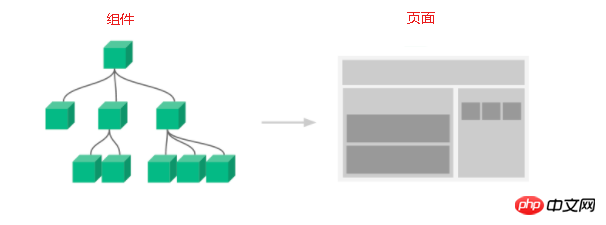
완성된 컴포넌트 구성은 다음과 같습니다.
// 组件内模板 // 组件内逻辑代码 <script type="text/javascript"></script> // 组件内封装的样式 <style lang="scss" scoped></style>
드래그 원리
손가락이 움직이는 동안, 실시간 요소의 위치, 즉 위쪽 및 왼쪽 값을 변경하여 손가락의 움직임에 따라 요소가 이동하도록 합니다.
드래그 구현
•드래그 시작 시: 전체 뷰 영역을 기준으로 접점의 clientX, clientY 좌표를 가져오고, 요소와 뷰 initTop의 위쪽 및 왼쪽 사이의 거리를 가져옵니다. initLeft; 점과 요소의 위쪽 및 왼쪽 사이의 거리를 계산합니다. elTop = clientY - initTop, elLeft = clientX - initLeft; 드래그 과정 중: 요소와 위쪽 및 왼쪽 사이의 거리를 가져옵니다. currTop = clientY - elTop, currLeft = clientX - elLeft를 통해 실시간으로 뷰의 요소가 손가락의 움직임에 따라 이동하도록 측면의 거리 값이 요소에 할당됩니다.  • 드래그 후 요소의 위치를 지정합니다.
• 드래그 후 요소의 위치를 지정합니다.
Vue에서 구현
Vue를 사용할 때 가장 큰 차이점은 DOM을 거의 조작하지 않고 드래그 앤 드롭 기능을 구현하려면 Vue의 데이터 드라이버를 최대한 활용해야 한다는 것입니다. 이 경우 요소를 수직 방향으로만 드래그하면 되므로 수직 이동만 고려됩니다.
위 그림에서 드래그 영역 목록은 데이터의 dragList를 통해 렌더링됩니다. 코드는 다음과 같습니다.template:
<p class="drag-title">拖拽可调整顺序</p>
<ul class="drag-list">
<li class="drag-item">{{item.txt}}</li>
</ul>
script:
export default {
data() {
return {
dragList:null
}
},
created() {
this.dragList = [
{
isDrag: false,
txt: '列表1',
isShow: false
}
...
]
},
}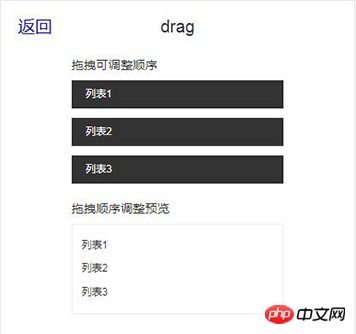 요소를 위치 1에서 위치 3으로 드래그한다고 가정합니다. 기본적으로 배열의 순서는 다음과 같습니다. 변경되었습니다. Vue의 가장 큰 특징인 데이터 기반을 언급할 필요가 있습니다.
요소를 위치 1에서 위치 3으로 드래그한다고 가정합니다. 기본적으로 배열의 순서는 다음과 같습니다. 변경되었습니다. Vue의 가장 큰 특징인 데이터 기반을 언급할 필요가 있습니다. 소위 데이터 기반이란 데이터가 변경되면 데이터 상태를 수정하여 그에 따라 사용자 인터페이스도 변경되는 것을 의미합니다. 개발자가 DOM을 수동으로 수정할 필요가 없습니다.
Vue의 데이터 드라이브는 MVVM 프레임워크를 통해 구현됩니다. MVVM 프레임워크는 주로 Model, View 및 Viewmodel의 세 부분으로 구성됩니다.
– 모델: 데이터 부분
– 뷰: 뷰 부분– 뷰모델: 뷰와 데이터를 연결하는
미들웨어위 내용은 Vue 드래그 앤 드롭 구성 요소 개발 단계 분석의 상세 내용입니다. 자세한 내용은 PHP 중국어 웹사이트의 기타 관련 기사를 참조하세요!

핫 AI 도구

Undresser.AI Undress
사실적인 누드 사진을 만들기 위한 AI 기반 앱

AI Clothes Remover
사진에서 옷을 제거하는 온라인 AI 도구입니다.

Undress AI Tool
무료로 이미지를 벗다

Clothoff.io
AI 옷 제거제

AI Hentai Generator
AI Hentai를 무료로 생성하십시오.

인기 기사

뜨거운 도구

메모장++7.3.1
사용하기 쉬운 무료 코드 편집기

SublimeText3 중국어 버전
중국어 버전, 사용하기 매우 쉽습니다.

스튜디오 13.0.1 보내기
강력한 PHP 통합 개발 환경

드림위버 CS6
시각적 웹 개발 도구

SublimeText3 Mac 버전
신 수준의 코드 편집 소프트웨어(SublimeText3)

뜨거운 주제
 7333
7333
 9
9
 1627
1627
 14
14
 1351
1351
 46
46
 1262
1262
 25
25
 1209
1209
 29
29
 iPhone에서 Google 지도를 기본 지도로 설정하는 방법
Apr 17, 2024 pm 07:34 PM
iPhone에서 Google 지도를 기본 지도로 설정하는 방법
Apr 17, 2024 pm 07:34 PM
iPhone의 기본 지도는 Apple의 독점 위치 정보 제공업체인 지도입니다. 지도가 점점 좋아지고 있지만 미국 이외의 지역에서는 잘 작동하지 않습니다. Google 지도와 비교하면 아무것도 제공할 수 없습니다. 이 기사에서는 Google 지도를 사용하여 iPhone의 기본 지도로 만드는 실행 가능한 단계에 대해 설명합니다. iPhone에서 Google 지도를 기본 지도로 설정하는 방법 Google 지도를 휴대전화의 기본 지도 앱으로 설정하는 것은 생각보다 쉽습니다. 아래 단계를 따르십시오. – 전제 조건 단계 – 휴대폰에 Gmail이 설치되어 있어야 합니다. 1단계 – AppStore를 엽니다. 2단계 – “Gmail”을 검색하세요. 3단계 - Gmail 앱 옆을 클릭하세요.
 이 Apple ID는 iTunes Store에서 아직 사용되지 않습니다. 수정
Jun 10, 2024 pm 05:42 PM
이 Apple ID는 iTunes Store에서 아직 사용되지 않습니다. 수정
Jun 10, 2024 pm 05:42 PM
AppleID를 사용하여 iTunesStore에 로그인하면 "이 AppleID는 iTunesStore에서 사용되지 않았습니다"라는 오류가 화면에 표시될 수 있습니다. 걱정할 오류 메시지는 없습니다. 다음 솔루션 세트에 따라 문제를 해결할 수 있습니다. 수정 1 – 배송 주소 변경 iTunes Store에 이 메시지가 나타나는 주된 이유는 AppleID 프로필에 올바른 주소가 없기 때문입니다. 1단계 – 먼저 iPhone에서 iPhone 설정을 엽니다. 2단계 – AppleID는 다른 모든 설정보다 우선해야 합니다. 그러니 열어보세요. 3단계 – 거기에서 “결제 및 배송” 옵션을 엽니다. 4단계 – Face ID를 사용하여 액세스 권한을 확인하세요. 단계
 최신 버전의 WeChat으로 업그레이드하는 단계(최신 버전의 WeChat으로 업그레이드하는 방법을 쉽게 익히세요)
Jun 01, 2024 pm 10:24 PM
최신 버전의 WeChat으로 업그레이드하는 단계(최신 버전의 WeChat으로 업그레이드하는 방법을 쉽게 익히세요)
Jun 01, 2024 pm 10:24 PM
WeChat은 더 나은 사용자 경험을 제공하기 위해 지속적으로 새 버전을 출시하는 중국의 소셜 미디어 플랫폼 중 하나입니다. WeChat을 최신 버전으로 업그레이드하는 것은 가족 및 동료와 연락을 유지하고 친구와 연락을 유지하며 최신 개발 상황을 파악하는 데 매우 중요합니다. 1. 최신 버전의 기능과 개선 사항을 이해합니다. WeChat을 업그레이드하기 전에 최신 버전의 기능과 개선 사항을 이해하는 것이 매우 중요합니다. 성능 개선 및 버그 수정에 대해서는 WeChat 공식 웹사이트나 앱 스토어에서 업데이트 노트를 확인하여 새 버전에서 제공되는 다양한 새로운 기능에 대해 알아볼 수 있습니다. 2. 현재 WeChat 버전 확인 WeChat을 업그레이드하기 전에 현재 휴대폰에 설치된 WeChat 버전을 확인해야 합니다. WeChat 애플리케이션 "나"를 클릭하여 연 다음 "정보" 메뉴를 선택하면 현재 WeChat 버전 번호를 볼 수 있습니다. 3. 앱을 엽니다
 iPhone의 Safari 확대/축소 문제: 해결 방법은 다음과 같습니다.
Apr 20, 2024 am 08:08 AM
iPhone의 Safari 확대/축소 문제: 해결 방법은 다음과 같습니다.
Apr 20, 2024 am 08:08 AM
Safari에서 확대/축소 수준을 제어할 수 없으면 작업을 완료하는 것이 까다로울 수 있습니다. 따라서 Safari가 축소된 것처럼 보이면 문제가 될 수 있습니다. Safari에서 이 사소한 확대/축소 문제를 해결할 수 있는 몇 가지 방법은 다음과 같습니다. 1. 커서 확대: Safari 메뉴 표시줄에서 "디스플레이" > "커서 확대"를 선택합니다. 이렇게 하면 화면에 커서가 더 잘 보이도록 되어 제어가 더 쉬워집니다. 2. 마우스 이동: 간단해 보이지만 때로는 화면의 다른 위치로 마우스를 이동하기만 해도 자동으로 원래 크기로 돌아갈 수 있습니다. 3. 키보드 단축키 사용 수정 1 – 확대/축소 수준 재설정 Safari 브라우저에서 직접 확대/축소 수준을 제어할 수 있습니다. 1단계 – Safari에 있을 때
 iPhone에서 Shazam 앱이 작동하지 않음: 수정
Jun 08, 2024 pm 12:36 PM
iPhone에서 Shazam 앱이 작동하지 않음: 수정
Jun 08, 2024 pm 12:36 PM
iPhone의 Shazam 앱에 문제가 있나요? Shazam은 노래를 듣고 노래를 찾는 데 도움을 줍니다. 하지만 Shazam이 제대로 작동하지 않거나 노래를 인식하지 못하는 경우 수동으로 문제를 해결해야 합니다. Shazam 앱을 복구하는 데 시간이 오래 걸리지 않습니다. 따라서 더 이상 시간을 낭비하지 않고 아래 단계에 따라 Shazam 앱 문제를 해결하세요. 수정 1 – 굵은 텍스트 기능 비활성화 iPhone의 굵은 텍스트로 인해 Shazam이 제대로 작동하지 않을 수 있습니다. 1단계 – iPhone 설정에서만 이 작업을 수행할 수 있습니다. 그러니 열어보세요. 2단계 – 다음으로 "디스플레이 및 밝기" 설정을 엽니다. 3단계 - "굵은 텍스트"가 활성화된 경우
 권장되는 AI 지원 프로그래밍 도구 4가지
Apr 22, 2024 pm 05:34 PM
권장되는 AI 지원 프로그래밍 도구 4가지
Apr 22, 2024 pm 05:34 PM
이 AI 지원 프로그래밍 도구는 급속한 AI 개발 단계에서 유용한 AI 지원 프로그래밍 도구를 많이 발굴했습니다. AI 지원 프로그래밍 도구는 개발 효율성을 높이고, 코드 품질을 향상시키며, 버그 발생률을 줄일 수 있습니다. 이는 현대 소프트웨어 개발 프로세스에서 중요한 보조자입니다. 오늘 Dayao는 4가지 AI 지원 프로그래밍 도구(모두 C# 언어 지원)를 공유하겠습니다. 이 도구가 모든 사람에게 도움이 되기를 바랍니다. https://github.com/YSGStudyHards/DotNetGuide1.GitHubCopilotGitHubCopilot은 더 빠르고 적은 노력으로 코드를 작성하는 데 도움이 되는 AI 코딩 도우미이므로 문제 해결과 협업에 더 집중할 수 있습니다. 힘내
 iPhone 스크린샷이 작동하지 않음: 해결 방법
May 03, 2024 pm 09:16 PM
iPhone 스크린샷이 작동하지 않음: 해결 방법
May 03, 2024 pm 09:16 PM
iPhone에서 스크린샷 기능이 작동하지 않나요? 스크린샷을 찍는 것은 매우 쉽습니다. 볼륨 높이기 버튼과 전원 버튼을 동시에 누르고 휴대폰 화면을 잡기만 하면 됩니다. 그러나 장치에서 프레임을 캡처하는 다른 방법이 있습니다. 수정 1 – 보조 터치 사용 보조 터치 기능을 사용하여 스크린샷을 찍습니다. 1단계 – 휴대폰 설정으로 이동합니다. 2단계 – 다음으로 탭하여 접근성 설정을 엽니다. 3단계 – 터치 설정을 엽니다. 4단계 – 다음으로 보조 터치 설정을 엽니다. 5단계 – 휴대폰에서 Assistive Touch를 켜세요. 6단계 – “상위 메뉴 사용자화”를 열어서 접근하세요. 7단계 – 이제 이러한 기능 중 하나를 화면 캡처에 연결하기만 하면 됩니다. 그러니 첫 번째를 클릭하세요.
 iPhone에 시계 앱이 없습니다. 해결 방법
May 03, 2024 pm 09:19 PM
iPhone에 시계 앱이 없습니다. 해결 방법
May 03, 2024 pm 09:19 PM
휴대폰에 시계 앱이 없나요? 날짜와 시간은 iPhone의 상태 표시줄에 계속 표시됩니다. 그러나 시계 앱이 없으면 세계 시계, 스톱워치, 알람 시계 및 기타 여러 기능을 사용할 수 없습니다. 따라서 누락된 시계 앱을 수정하는 것이 해야 할 일 목록의 맨 위에 있어야 합니다. 이러한 솔루션은 이 문제를 해결하는 데 도움이 될 수 있습니다. 수정 1 - 시계 앱 배치 실수로 홈 화면에서 시계 앱을 제거한 경우 시계 앱을 다시 제자리에 배치할 수 있습니다. 1단계 – iPhone을 잠금 해제하고 앱 라이브러리 페이지에 도달할 때까지 왼쪽으로 스와이프합니다. 2단계 – 다음으로 검색창에 “시계”를 검색하세요. 3단계 – 검색 결과 아래에 “시계”가 표시되면 길게 누르고